[obsidian] kanban (칸반) 플러그인
- 삶/노트앱
- 2022. 5. 12.
obsidian kanban 플러그인
Trello를 쓰는 사람을 대상으로 한다면, 이 플러그인에 대한 설명은 한 문장으로 충분할 것이다.
obsidian에서 Trello를 쓰는 것처럼 해주는 플러그인이라고 말할 수 있다.
이 플러그인은, 칸반보드를 obisidan에서 쓸 수 있게 해준다.

즉, 어떤 일들 혹은 프로젝트의 진척사항을 한 눈에 보기 쉽게 구성해준다.
kanban 플러그인 설치/ 설정
Setting > Community Plugins > Browse > Kanban 을 찾아 설치하자.
설치한 후에, Kanban 플러그인을 enable 시킨다.
Kanban 플러그인과 관련된 여러가지 옵션들이 꽤 많이 있으나, 별도의 설정을 하지 않아도 기본적인 사용을 곧바로 할 수 있다.
사용방법
커맨드 팔레트를 열어서, kanban이라고 입력해 보자.
아래와 같은 목록이 뜰텐데, 최초 수행해야 하는 작업은 당연히 칸반 보드를 하나 만드는 것이다.

그 다음부터는 Trello를 쓰듯이 사용하면 된다.
새로 구분칸은 list라고 하고, list내의 각 아이템은 card라고 한다.
list를 생성하려면, 커맨드 팔레트 상에서 Add a list를 선택하여 추가하자.
그리고 list내에 아이템들은 카드를 추가하면서 계속 편집하면 된다.
작성한 칸반 보드는 마크다운 문서로도
위의 샘플이 실제로 문서상 어떻게 작성되었는지를 보려면, 칸반 보드를 마크다운 문서로 전환해서 보면 이해하기 쉽다.
문서의 More Options > Open as markdown 기능을 사용해보자.
앞의 문서는 마크다운 문서로 변환해서 보면 아래와 같이 표현된다.
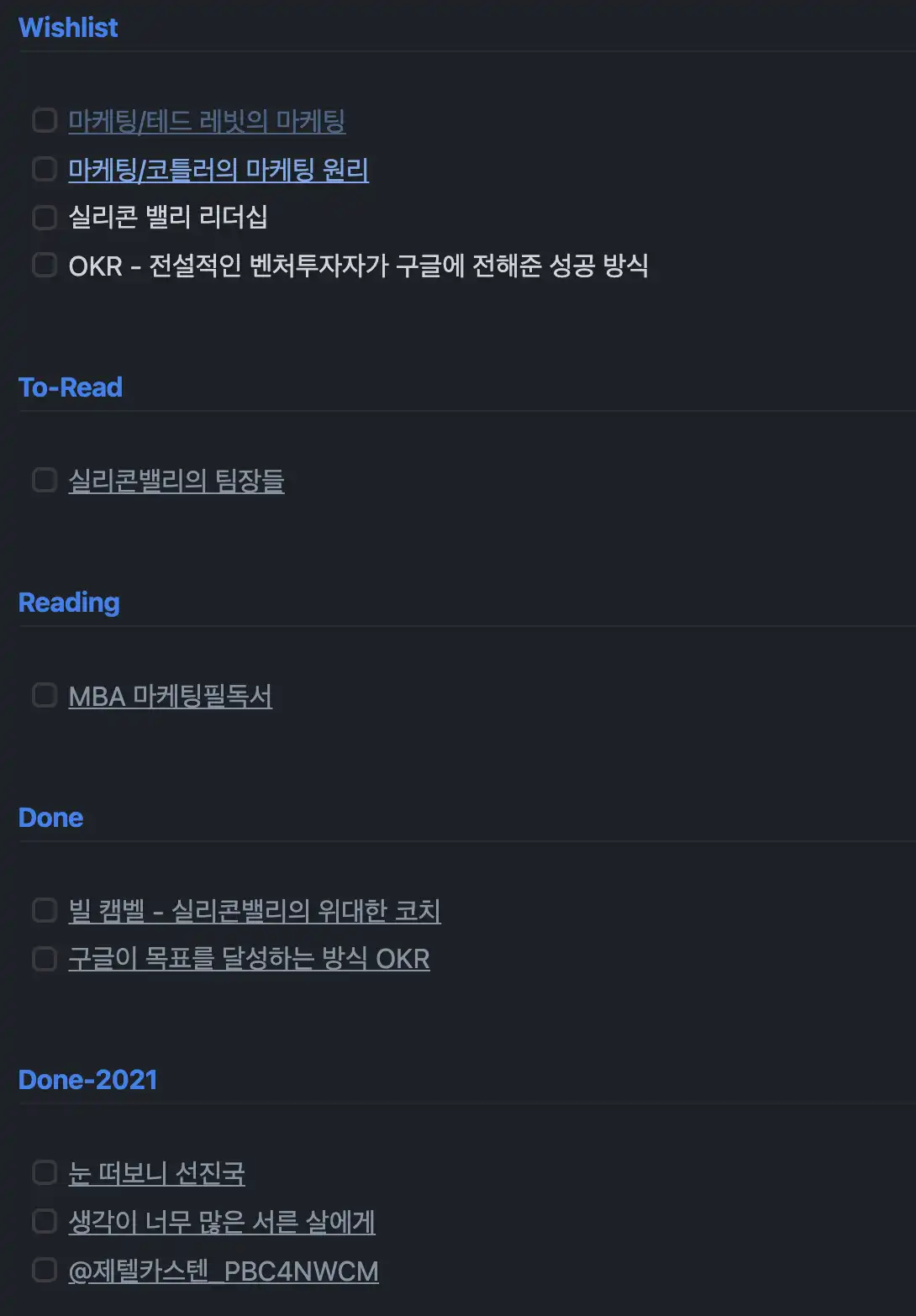
즉, header 밑의 tasks로 구성된 형태이다.
이 형태로 작성된 문서는 칸반보드로 변환이 가능하다는 의미도 될 수 있다.
이 문서는 언제든지 다시 칸반보드로 변환해서 볼 수 있다.
마찬가지로, More Options > Open as kanban board 옵션을 실행하면, 다시 원래대로 칸반보드로 전환할 수 있다.
단순한 카드 이상의 링크
obsidian의 장점 중 하나가, 단순 텍스트 아이템을 넘어 태그/ 백링크로 연결할 수 있다는 점이다.
그 장점이 심지어 칸반보드 뷰에서도 어김없이 적용된다.
칸반 보드에 카드를 추가할 때,
[[카드명]]의 형태로 아이템을 작성해 보자.
그리고, 아이템의 본문은 링크를 클릭한 후 작성한다.
그러면, 문서 작성과 칸반 보드를 함께 엮어서 쓸 수 있게 된다.
사실, 위의 마크다운 뷰 관점에서 보자면 태스크의 아이템들에 백링크를 걸었다고 하면 놀랍지는 않을 것이다.

이 샘플을 다시 한 번 유심히 보자.
일부 글의 색깔이 다르다.
백링크가 걸려있는 카드들이다.
저 아이템을 클릭하면, 세부 글의 내용으로 이동할 수 있다는 의미이다.
더 보기
'삶 > 노트앱' 카테고리의 다른 글
| [obsidian] 커스텀 CSS 사용하기 (0) | 2022.11.02 |
|---|---|
| [obsidian] 코드로 간트차트(Gantt) 작성하기 (0) | 2022.10.09 |
| [obsidian] templater 플러그인 - 문서 템플릿 도우미 (0) | 2022.06.09 |
| [obsidian] emoji 플러그인 (emoji toolbar) (1) | 2022.05.19 |
| [obsidian] task 플러그인 - 할 일 관리 (0) | 2022.05.05 |
| [obsidian] advanced tables 플러그인 추천 (3) | 2022.04.25 |
| [obsidian] admonition 플러그인 - 위키처럼 꾸미려면? (0) | 2022.04.11 |
| [obsidian] MindMap 플러그인 (0) | 2022.04.04 |